如果你是程序员、设计师,或者你大部分工作时间都是花在电脑上,肯定不想自己的时间浪费在截图上,那么小编为大家带来这款非常好用的截图工具。snipaste XP专用版(截图工具)下载并打开 Snipaste,按下 F1 来开始截图, 选择“复制到剪贴板”,再按 F3,截图就在桌面置顶显示了。就这么简单!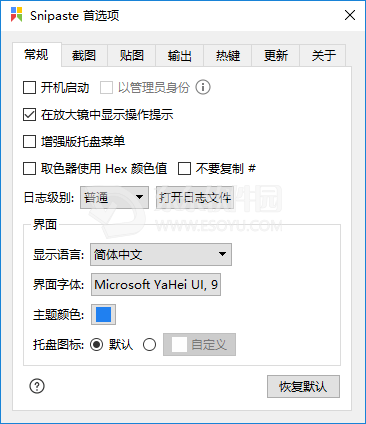
Snipaste For XP中文版软件介绍
Snipaste xp版是一款绿色、免安装的实用截图工具,可以方便用户快速对指定的窗图进行截图,F3截图,F3即在桌面置顶显示,这个是XP系统专用版本,解压后就可以直接使用。除此之外软件可以将剪贴板里的文字转换为图片窗口,可以对其进行缩放、旋转、翻转、设为半透明等操作,相信您用了Snipaste之后一定会离不开这款截图软件的。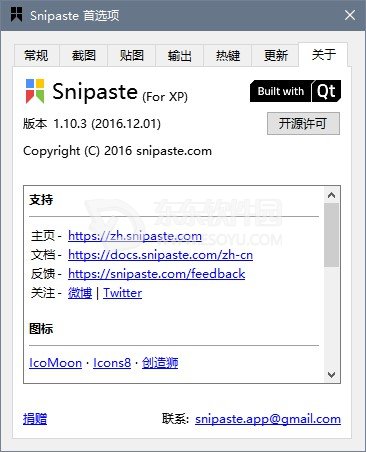
Snipaste For XP中文版软件特色
强大的截图
自动检测界面元素区域
像素级的鼠标移动控制、截图范围控制
取色器 (试试 F1, C, F3)
历史记录回放 (,/.)
支持多屏
支持高分屏
把图片作为窗口置顶显示
支持将剪贴板中的以下内容转为图片
图像
纯文本
HTML 文本
颜色信息
图像文件:PNG, JPG, BMP, ICO, GIF 等
图片窗口支持的操作
缩放 (鼠标滚轮 或者 +/-)
对于 GIF 图片则是加速/减速
旋转 (1/2)
对于 GIF 图片则是 上一帧/下一帧
镜像翻转 (3/4)
设置透明度 (Ctrl + 鼠标滚轮 或者 Ctrl + +/-)
鼠标穿透 (X, 取消则按 F4)
缩略图 (Shift + 双击)
图像标注 (空格键)
隐藏 (左键双击)
...
取色 (Alt)
文件拖放
贴图分组
自动备份、恢复
Snipaste For XP中文版安装使用说明
1.下载本站提供的snipaste XP专用版(截图工具) v1.10.3 绿色中文版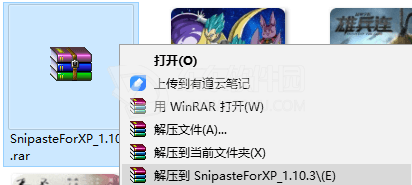 2.解压获取文件目录
2.解压获取文件目录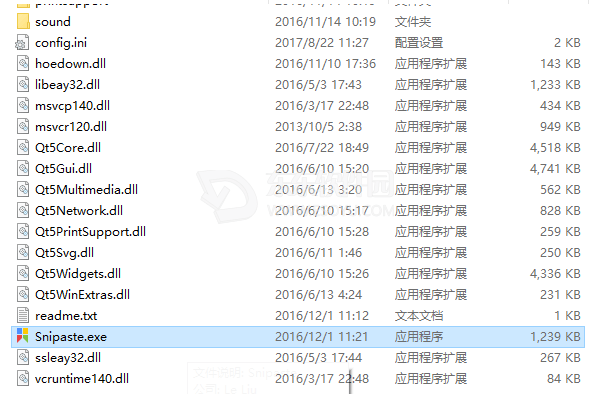 3.运行主程序exe
3.运行主程序exe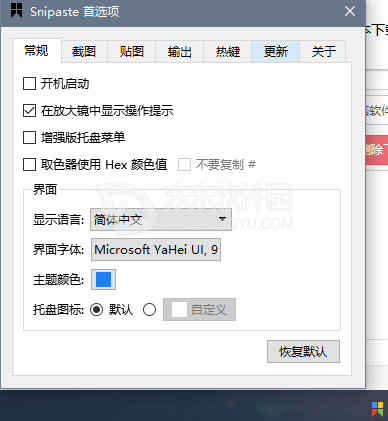
4.点击电脑右下角状态栏的图标就可以进行设置了。
软件推荐
snipaste XP专用版(截图工具)非常强大的截图工具,这款软件在win10 win7系统上也能使用,小编也为大家提供了这款软件的其他版本,注意相关软件里的其他版本下载哦!

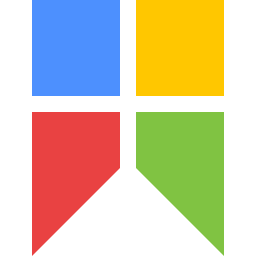



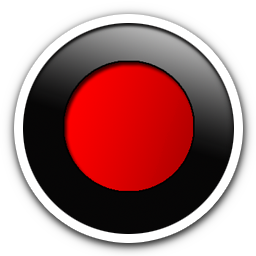










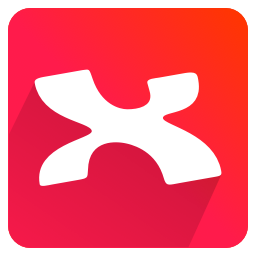
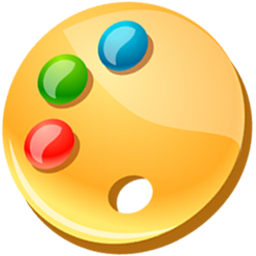





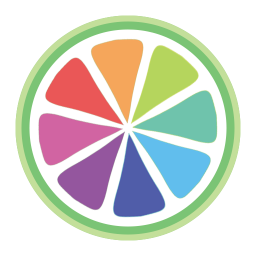





















评论
评论内容不能为空
热门回复
查看全部评论